DLP操作手册.docx
《DLP操作手册.docx》由会员分享,可在线阅读,更多相关《DLP操作手册.docx(42页珍藏版)》请在冰豆网上搜索。
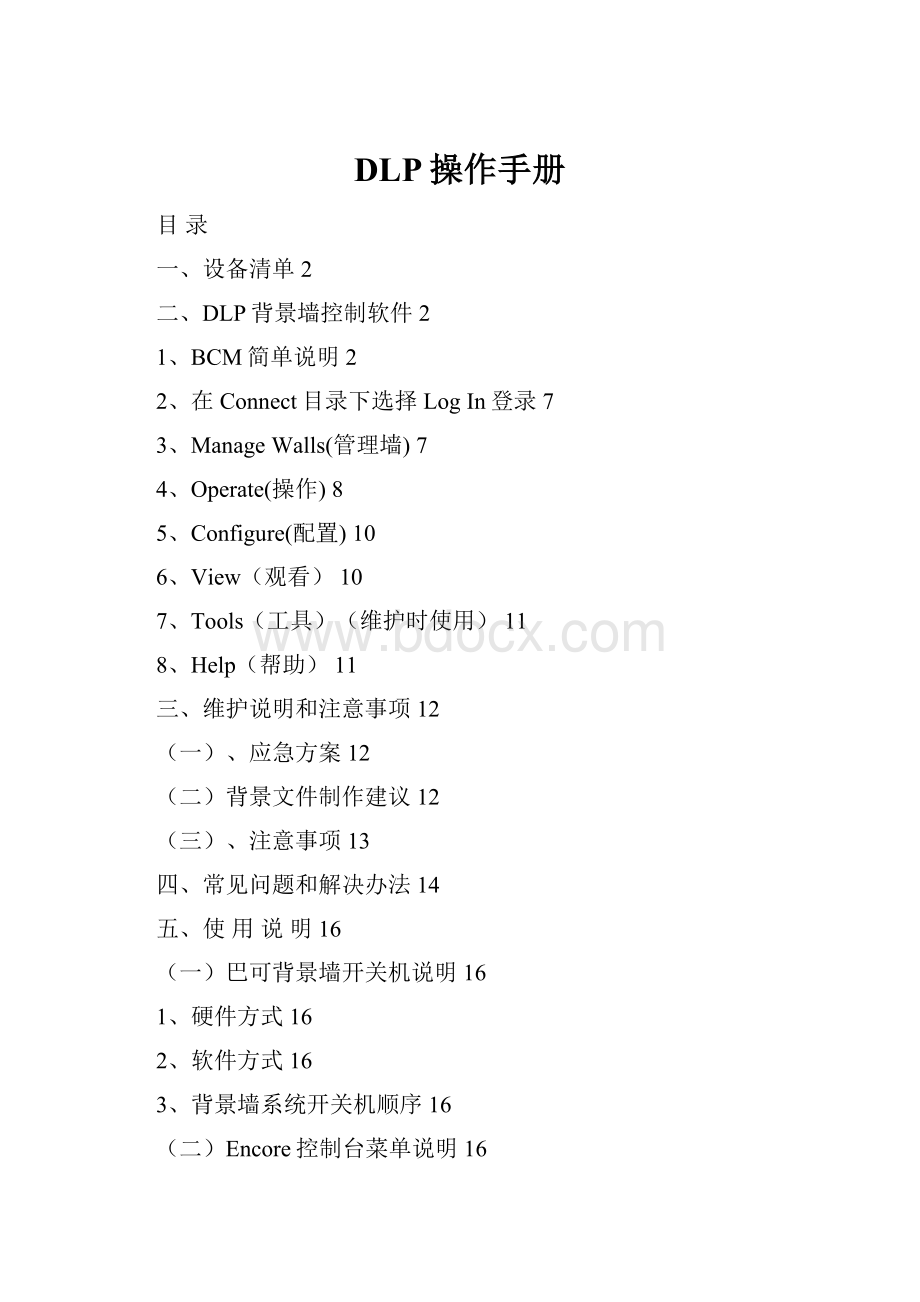
DLP操作手册
目录
一、设备清单2
二、DLP背景墙控制软件2
1、BCM简单说明2
2、在Connect目录下选择LogIn登录7
3、ManageWalls(管理墙)7
4、Operate(操作)8
5、Configure(配置)10
6、View(观看)10
7、Tools(工具)(维护时使用)11
8、Help(帮助)11
三、维护说明和注意事项12
(一)、应急方案12
(二)背景文件制作建议12
(三)、注意事项13
四、常见问题和解决办法14
五、使用说明16
(一)巴可背景墙开关机说明16
1、硬件方式16
2、软件方式16
3、背景墙系统开关机顺序16
(二)Encore控制台菜单说明16
1、INPUT(输入)17
2、OUTPUT(输出)22
3、SYSTEM(系统)26
4、MISC(杂项)34
5、PRESETS(预设)39
6、EFFECTS(效果)40
7、SEQS(序列)40
(三)Encore简易使用说明41
1、背景设定41
2、窗口设定41
3、窗口信号的通道选择42
4、窗口的调整42
5、模式的存储42
6、巴可操作台抓帧的操作42
7、巴可操作台恢复出厂模式设置43
8、Barco操作台备份读取软件的使用方法44
一、设备清单
二、DLP背景墙控制软件
1、BCM简单说明
开关机
a)开启背景墙供电开关,屏幕墙自动自检并点亮,大约3-5分钟。
b)开启控制PC(背景服务器)、Encore主机和面板、主预监显示器。
c)通过控制PC(切换台上选择BGB)访问IE:
192.168.1.1/BARCOBCM-101进入页面
左上角Login登陆-用户名:
admin,密码:
barco
点击StartBCMClient进入BCMC软件。
d)BCM正常状态
e)屏幕墙颜色和色温调节
1.建议节目开始30分钟以前开启屏幕墙。
关机:
A.首先关闭屏幕墙光源
点击下图边角箭头下Idle按钮
B.退出BCMC软件。
C.关闭控制PC(背景服务器)、Encore主机和面板、主预监显示器。
D.关闭背景墙供电开关,完成。
2.背景墙控制器(VideoProcessor)开关机:
使用时在控制器后面打开或者关闭电源(在电源线的下面)。
3.背景墙控制台(EncoreController)开关机:
使用时在控制台后面打开或者关闭电源(在电源线的下面)。
4.背景服务器开关机:
开机,打开背景服务器前面板的电源开关。
关机,按照计算机系统模式正常关机。
先关闭背景服务器后再关闭背景控制器,因为我们看到的背景服务器是通过背景控制器接到显示器上的。
2、在Connect目录下选择LogIn登录
1).登录:
用户名:
expert密码:
barco
2).Connecttoawall(连接一个背景墙)一般不用改动
3).单块屏体右键单击-showwebinterface-Systemhealth中可详细看到产品信息及安全提示警报。
4).LogOff(退出登录)
5).Exit是退出BCM
3、ManageWalls(管理墙)
1).AddWall(添加墙)
2).DeleteWall(删除墙)
3).UnassignDevice(删除墙中的屏体)
4).AssignDevicetoWall(添加屏体到墙)
4、Operate(操作)
1)、Operationstatus(开关机,Switchon:
开机;Idle:
待机)
2)、InputSelection(输入通道选择)
3)、InputMode(AUTO:
自动选择输入源;Manual:
手动选择输入源;Prefered:
优先选择)
4)、StartupState(加电开机类型,ON:
加电自动开机;Idle:
加电后待机;LastState:
前一次关机时状态)
5)、Updatefirmware(软件升级,一般不使用)
6)、Reboot(重新启动)
5、Configure(配置)
1)、AdjustGeometry:
(几何调整)
2)、TestPattern(调试设置,正常使用状态下为:
NOPattern)
3)、OperationMode:
(使用模式,Native:
自动;Manual:
手动;Sense6:
巴可颜色和亮度自动调整技术,使用时建议使用Sense6)
6、View(观看)
1)、ShowTree(显示树)
2)、ShowPropertyTable(显示属性表格)
3)、ProjectorView(显示投影机)
4)、LampView(显示灯)
5)、InputView(显示输入)
6)、FullScreenView(全屏显示)
7、Tools(工具)(维护时使用)
1)、SpectrometerSetup(设置调光表)
2)、Preferences(参数选择)
8、Help(帮助)
1)、ServiceReport(服务报告)-Saveondisk(存储到磁盘上)/OpeninMSExcel(在Excel上打开)
2)、ShowClientConsole(显示客户控制器)
3)、ShowServiceConsole(显示服务控制器)
4)、Licenses(许可证)-Localhost(本地许可证)
5)、UserManual(使用指南)
6)、AboutBarcoBCM(关于BarcoBCM的信息)
认地址:
wall-DavieAdrrssing
调灯位置:
wall-LampActivaion-TopBottomlamp
优化灯:
wall-OptimizeLamp
三、维护说明和注意事项
(一)、应急方案
1、在使用背景墙的时候,播放背景文件的服务器有2个。
我们在进行直播的时候,一定要在两个服务器中都播放背景文件,如果主背景丢失,直接在控制台上将背景切换到备路即可。
2、如果使用静态图片,可以将静态图片抓一帧存储在切换台面板上。
如果背景丢失,可以直接切出这一帧静态画面。
3、在进行直播的时候,我们强烈建议使用双灯热备份模式,以保证背景画面的安全,如果使用录播,可以使用单灯模式。
4、如果发现有灯泡损坏,在任何情况下,我们都建议立即更换。
5、如果出现背景信号在屏幕上没有了的情况,请检查从主机(ENCORE)到屏幕墙的连接电缆,我们已经安装了备用电缆,请接上备用电缆。
(二)背景文件制作建议
1、由于背景系统的分辨率达到3072*1536,我们建议在做背景图片时的分辨率为3072*1536,做图片背景文件要保持2:
1,这样显示的图像在不做特效的情况下可以保持图像不变形。
2、视频背景也建议做成以上分辨率文件,播放器用KMPalyer播放,由于大屏幕的刷新频率为50HZ,为了保证最佳拍摄效果,我们建议视频文件做成50帧速率文件
(三)、注意事项
1、系统使用前最短开机时间:
建议在直播或节目制作半个小时之前开机。
可根据对背景系统的熟悉程度适当增加或减少。
两个栏目之间时间间隔长最好关机,如果间隔时间在1小时以内最好不关机。
2、摄像机光圈:
如果灯泡的亮度范围在115-120;我们建议的摄像机光圈范围在3-5.6之间,根据环境的光线、实际效果作相应调整。
这个调整我们建议先关掉灯光,打开大屏幕,在调好摄像机以后用大屏的亮度来调整灯光的亮度。
3、如果摄像机的画面中没有别的屏幕,建议摄像机的电子快门关闭。
这样能保证用更大的光圈。
4、灯光的调整建议尽量使用柔光或散射光,并且不要直射到大屏幕上。
主持人周围的环境光如果没有特别需要打亮的地方,建议环境光尽量的暗,这样就能保证大屏幕的亮度。
5、主持人距屏幕的距离建议在3米左右,或者3米以上。
6、与导演等图文制作人员协调,使背景内容和iPresent产品特点结合好。
根据其他电视台的使用经验。
他们系统中尽量选择大色块,粗线条的内容,避免表现高亮度及轮廓的图文信息。
这样可以得到最佳的效果。
7、视频信号输入:
我们使用的dlp大屏幕显示比例为2:
1;对于需要在背景屏幕上显示的开窗视频信号,需要先在Encore控制器上调整视频信号比例为2:
1,才能保证大屏上图象不变形。
8、在导控室中考虑使用工位。
应考虑把Encore控制主机和背景中控机以及主预监摆放位置尽量靠近。
在控制室中考虑ENCORE控制面板及其主预监显视器的摆放位置。
9、我们强烈建议在节目制作过程中尽量将两路背景信号作为主备两路使用,而不要作为两路切换信号使用。
在节目制作过程中,背景播放服务器应尽量不要进行操作,以减少误播其它背景信号。
10、大屏幕背后尽量保持通风,注意屏幕墙前后的温差不要超过10度。
11、大屏幕到Encore控制台的电缆我们用了dvi转光纤的设备,这根电缆及其转换器我们专门布置了冷备份。
如果光纤损坏,可以使用冷备份电缆。
12、如果镜头、镜子、屏幕需要做清洁,建议尽量使用擦镜布或麂皮擦拭,如果灰尘比较多不好清除,可以适当的加些纯净水让布变潮后进行擦拭,忌用含有化学成分的物质做清洁。
13、颜色失真:
使用几个月以后,可能会出现屏幕之间颜色不一致的情况,请通过控制pc进行调整。
几何失真:
使用几个月后,如果地面晃动等物理影响可能会出现背景信号在各个dlp屏幕上出现明显位置偏差(几何失真),请尽快与我公司联系。
14、网络设置:
大屏的IP地址为192.168.1.1到192.168.1.6。
两台背景服务器IP为别为192.168.1.100、192.168.1.101,子网掩码均为:
255.255.255.0,以上设备IP地址都不要更改,以免造成设备连接不正常。
四、常见问题和解决办法
(一)背景墙设备和控制软件连接问题
出现问题:
打开控制软件不能正常工作。
解决办法:
关闭电脑防火墙、包括系统自带的防火墙。
否则影响通信。
(二)Encore处理器和Encore控制面板连接问题
出现问题:
Encore控制面板开启后不能使用,操作没有任何反映。
解决办法:
Encore处理器电源附近有个Encore处理器编号设置,我们是一台Encore,ID为“1”,则正常连接,如果是其他数值则不能通讯。
(三)控制软件连接的问题
出现问题:
控制软件不能显示正常连接。
解决办法:
如果在“网上邻居”看是6台投影机,但是控制软件却没有全部连接到,请关闭控制软件的服务器“StopWallService”,等软件上所有显示灯全部变灰再开启服务器“StartWallService”。
(四)BCM控制软件报警灯问题
出现问题:
报警灯颜色识别。
解决办法:
绿灯表示工作正常,黄灯表示一般问题和提示设备不符合当前设定,红灯表示严重错误需要及时维修。
(五)黄色报警灯问题
出现问题:
由于亮度达不到当前设定值而出现的黄灯时。
解决办法:
把亮度低的灯泡做个灯优化“OptimizeLamp”看是否能够提高亮度,如果不行表示灯泡达不到当前设定亮度,请在控制软件中下调总体亮度。
亮度过低时请更换灯泡(使用一段时间后)。
出现问题:
由于显示数值异常出现黄灯时。
解决办法:
如果某台机器出现异常数值,请及时通知技术人员,将在电话中解决或现场解决。
(六)红色报警灯问题
出现问题:
连接不正常出现红灯时。
解决办法:
按照连接解决办法中的步骤重新启动服务器。
出现问题:
灯泡损坏出现红灯时。
解决办法:
及时更换灯泡,建议关掉投影机后再更换。
出现问题:
投影机损坏出现红灯时。
解决办法:
重新启动投影机,并及时通知技术人员排除故障。
五、使用说明
(一)Encore控制台菜单说明
EncoreController菜单
HOME(菜单首页)
这是LC(大型控制台)菜单,SC(小型控制台)不包括最后两项。
1、INPUT(输入)
要选择某个窗口后才能进入INPUT菜单,当前状态是所选窗口的属性,包括所在的目的地(一台控制主机的情况下默认1,多台的时候根据情况调节)、2输入接口(可调,DVI、HD-15、BNC)、3信号格式(不可调,自动识别)、4输入类型(一般根据信号自动识别、不可调)、5空间颜色(RGB、SMPTE一般为RGB)、6取样模式(不可调自动识别)、7对比度(调节当前窗口信号,范围75%-125%)、8亮度(调节当前窗口信号,范围75%-125%)、9伽马值(调节当前窗口信号,范围1.0-3.0)、10输入同步类型(一般是自动识别,可调H/V、CSync、SOG、Auto)、11补偿(默认是off,除特殊情况一般不更改)、12部分同步(是调节模拟信号用,默认是160mv)、13锐度(-10-10)。
1)HOME(主菜单)
按下HOME返回主菜单
2)CFG(配置菜单)
按下CFG菜单显示的是当前窗口和SOURCESELECTION里的键关联关系,例如1A对应1、SRC_3对应3。
包括文件号码(不可选)、文件名(不可选)、删除申请到哪里。
BACK(返回上一级菜单)
SAVE(存储当前设置)
DELETE(删除当前设置)
3)AR(宽高比调整菜单)
按下AR菜单显示当前窗口的比例,包括模式(可手动调节16:
9、4:
3、5:
4、3:
2、1:
1、Custom)
如果选择Custom,下面会出现Ratio,调节具体一个比例数值。
BACK(返回上一级菜单)
SAVE(存储当前设置)
4)SAVE(存储)
按下存储当前设置
5)APPLYFORMAT(应用格式)
按下APPLYFORMAT应用当前格式。
一般是配合FORCEACQUIRE键使用。
6)SIZING(尺寸)
按下SIZING菜单显示的是图像和窗口的比例尺寸,包括时钟相位(不可选)、横向总线、横行活动线、横向图像位置、垂直总线(不可选)、垂直活动线、垂直图像位置。
BACK(返回上一级菜单)
SAVE(存储当前设置)
7)FORCEACQUIRE(自动识别当前信号最佳位置)
COLORBALANCE(颜色平衡)
这个菜单显示的是单独调整窗口图像的RGB对比度、亮度,包括Red对比度、亮度、Grn对比度、亮度、Blue对比度、亮度。
BACK(返回上一级菜单)
SAVE(存储当前设置)
RESETALL(恢复原始数值)
8)FORCEACQUIRE(强制识别)
按下FORCEAQUIRE自动识别当前输入信号。
2、OUTPUT(输出)
点击OUTPUT选项显示巴可控制器输出给背景屏的分辨率,包括目的地、格式分辨率、空间颜色。
1)HOME(主菜单)
按下HOME返回主菜单
2)GLCK(同步)
按下GLCK菜单显示巴可系统的同步设定,包括源的同步设定、类型(默认类型不可选)
BACK(返回上一级菜单)
3)APPLYFORMAT(应用格式)
按下APPLYFORMAT菜单应用当前设置的格式
4)SETTINGS(设置)
按下SETRINGS菜单显示可以设置投影机的同步格式,包括输出监视器选择(主预监和所有)、同步输出(方式选择)、特定同步、伽马值设置、窗口删格粗细设定。
BACK(返回上一级)
5)TESTPATTERN(测试图)
按下TESTPATTERN菜单显示测试信号,包括输出监视器(主预监和所有)、模式(开关)、类型(类型选择)、删格(开关)、队列测试(开关)。
BACK(返回上一级)
6)WIDESCREEN(宽银幕)
按下WIDESCREEN进入WideScreenSettingsMenu菜单。
多台处理器下使用。
BACK(返回上一级)
3、SYSTEM(系统)
点击SYSTEM菜单显示系统选项调节,包括层在主监上是否能够调整(ON/OFF)、Tally模式(ON/OFF)。
1)HOME(主菜单)
按下HOME返回到主菜单。
2)RESET(恢复默认)
按下RESET显示恢复的方式,包括驱动恢复(需要恢复设备的选择CTRLR+VP+SP,CONTROLLER,,VPorSP)、恢复操作(AllVPsandSPs,AllDetectedVPs,,AllDetectedSPs,orActiveDests)、恢复类型(软件还是硬件SOFTorFACTORY)。
BACK(返回上一级)
RESET(恢复)
设置好后按下RESET键,屏幕上出现YESorNO同意就开始初始化开始。
3)SWVER(软件版本)
按下SWVER显示当前设备的版本号,包括控制台版本号、控制器版本号。
Controller表示操作台版本号,VP表示信号处理器版本号。
BACK(返回上一级)
FORCEDOWNLOAN(下载新版本)(Barco厂家升级)
4)DIAG(诊断)
按下DIAG显示诊断的设备,包括LED灯测试(所有、顶部、底部)、旋钮恢复(是否)。
BACK(返回上一级)
LINKS(链接):
宽屏幕时候设置。
TALLY(Tally测试):
测试所有Tally
STARTLEDTEST(开始LED灯测试)
ROTARYENCODER(旋钮)测试液晶显示屏旁边的旋钮
TBAR&JOYSTICK(T形滑杆和操纵杆)
KEYDETECT(按键测试)
5)DESTSETUP(目的地设置)(单台VP情况下不设置)
按下DESTSETUP显示目的地的设置,包括目的地的选择、类型(单屏和双屏)、VP的添加、VP的删除。
BACK(返回上一级)
REMOVEALL(恢复所有修改)
REMOVE(移除)
ADD(添加)
6)NETWORKSETUP(网络设置)
(没有巴可专用路由器的情况下,一般不用设置)
按下NETWORKSETUP显示控制台IP、其他网络设备IP范围。
不可修改。
BACK(返回上一级)
7)INPUTPATCH(输入点)
按下INPUTPATCH显示窗口和点的对应关系,包括点的序号、连接类型、目的地序号、VP窗口号、控制台窗口号、Tally号。
BACK(返回上一级)
ADDPATCH(添加点)
DELETEPATCH(删除点)
8)ROUTERSETUP(路由器设置)
(没有巴可专用路由器的情况下,一般不用设置,并删除所有其他路由器。
)
按下ROUTERSETUP显示路由器设置,包括路由器序列号、名称、厂商、路由器类型、输入口多少,输出口多少、通讯类型。
BACK(返回上一级)
COMMSETUP(以太网设置)
A、BACK(返回上一级)
B、TESTCOMM(测试网络)
C、NEXTIPQUAD(IP调节,下一组IP)
DELETEROVTER(删除路由器)
ADDNEW(添加新的路由器)
OUTPUTPATCH(输出点)(没有巴可专用路由器的情况下,一般不用设置)
A、BACK(返回上一级)
B、ADDPATCH(添加点)
C、DELETEPATCH(删除点)
4、MISC(杂项)
点击MISC项进入MiscellaneousMenu菜单
1)HOME(主菜单)
2)CONSL(控制台设置菜单)
在MiscellaneousMenu菜单下,按下液晶屏“CONSL”进入到CONSOLEPORTSETUP菜单。
这个菜单能够查看和修改Encore服务器接口设置。
包括波特率、数据位、奇偶、停止位等设置。
(一般不设置)
3)LOCK(密码锁菜单)
在MiscellaneousMenu菜单下,按下液晶屏“LOCK”进入到LOCKOUTCODE菜单。
这个菜单能够查看控制台是否使用密码锁功能。
一般设置为默认值,密码为1111。
HOME(主菜单)
BACK(返回上一级)
CHANGECODE(改变密码)
按下“CHANGELCODE”进入CHANGELOCKOUTCODE菜单,用户可以自定义密码。
4)EDID(外设显示器编辑)
在MiscellaneousMenu菜单下,按下液晶屏“EDID”进入到EDIDDVIInputFormat菜单。
这个菜单可以设置Destination、FORMAT、Current三个选项进行修改,这个设置是针对高级用户修改,一般不修改。
BACK(返回上一级)
PROGRAMEDID(编辑外设显示器),按下后确认当前编辑数值。
5)DEINEVPID(处理器ID定义菜单)
在MiscellaneousMenu菜单下,按下液晶屏“DEINEVPID”进入到VideoProcessorsIDDefinition菜单。
这个菜单可以设置VPID、AssignTo选项。
修改VP的物理位置和定义位置,一般不修改。
BACK(返回上一级)
ASSIGNTO(定义修改后的数值)
6)LCDSETTINGS(液晶触摸屏设置菜单)
在MiscellaneousMenu菜单下,按下液晶屏“LCDSETTINGS”进入到LCDSETTINGS菜单。
这个菜单可以设置液晶触摸屏的Brightness、Contrast选项。
修改亮度和对比度。
BACK(返回上一级)
RESET(复位)
LCDCal(校准)
7)USERPREF(用户优先选择设置菜单)
在MiscellaneousMenu菜单下,按下液晶屏“USERPREF”进入到USERPREFRENCEMENU菜单。
这个菜单可以设置BlackInvalidVideo选项,一般不修改。
BACK(返回上一级)
8)BACKUPRESTORE(备份菜单)
系统通过外部软件备份,所以这个选项不操作。
5、PRESETS(预设)
在主菜单下点击“PRESETS”进入预设菜单,一般不修改。
6、EFFECTS(效果)
在主菜单下点击“EFFECTS”进入效果菜单。
Destination(目的地)选择。
KeyFrameEffect(键效果)修改键变换效果。
TransitionRate(转换速度)修改预监到主监变换的速度。
TransitionType(转换类型)修改预监到主监变换的类型。
7、SEQS(序列)
高级设定,不修改。
(二)Encore简易使用说明
1、背景设定
A、背景通道的选择
按下BGA或BGB键,在触摸屏上可选择背景的输入方式,选定按下FORCEACQUIRE(强制识别),可以更改背景。
(在按键闪烁并按键上方红灯熄灭时方可操作)。
一般选择DVI输入(就是背景计算机)
B、背景信号设定
所有需要通过背景计算机播放的文件,都要事先存储到背景计算机中。
(最好两台都存储,保证一台出现问题也不影响播出)
图片格式、视频格式要是计算机能够识别的格式,每个栏目都可在计算机中存储自己的目录方便调用。
当我们以图片为背景时,选定图片点击右键将其设置成桌面背景。
当我们以图像为背景时,用计算机安装的KMPlayer播放,将播放器设置成全屏、循环播放。
根据背景墙的规模计算后的宽高比为2:
1,所以编辑的图片和图像也要按照这个比例制作。
现在背景墙显示分辨率为3072×1536,